주요 사항 정리
- 휴대폰과 TV를 USB 케이블로 연결하면 신호 지연 시간을 최소화하여 게임이나 영화를 실감 나게 즐길 수 있습니다.
- 안드로이드폰 사용자는 USB-C 케이블을 통해 DisplayPort 또는 MHL을 활용할 수 있으며, 아이폰 사용자는 Lightning 케이블을 사용할 수 있습니다.
- 화면 미러링 기능 외에도, USB 연결을 통해 휴대폰을 저장 장치처럼 활용하여 TV에서 사진이나 동영상 파일을 감상하는 것도 가능합니다.
휴대폰을 TV에 연결하는 과정은 생각보다 복잡할 수 있습니다. 넷플릭스 시청, 사진 공유, 또는 재택근무 등 다양한 이유로 휴대폰과 TV를 연결하려 할 때 어려움을 느낄 수 있습니다. 하지만 올바른 케이블을 선택한다면 문제없이 연결할 수 있습니다.
안드로이드나 iOS 휴대폰, 태블릿을 USB 케이블로 TV에 연결하는 데 필요한 정보들을 지금부터 알아보겠습니다.
USB 연결을 통해 휴대폰, 태블릿, TV를 연결하는 이유는?
무선으로 휴대폰 화면을 미러링하는 방식이 보편화되면서 USB를 이용한 유선 연결이 왜 필요한지 궁금할 수 있습니다.
유선 연결의 가장 큰 장점은 바로 낮은 지연 시간입니다. 이는 특히 게임이나 영화 감상 시 매우 중요합니다.
만약 휴대폰 게임을 큰 TV 화면에서 즐기고 싶다면, USB 유선 연결이 무선 연결보다 훨씬 쾌적한 환경을 제공합니다. 영상 시청 시에도 마찬가지로 지연 시간을 줄여줍니다.
또한 와이파이 신호가 약하거나, 아예 사용할 수 없는 환경에서는 유선 연결이 필수적입니다.
휴대폰이나 태블릿을 TV에 연결하는 방법은 다음과 같습니다:
- 안드로이드 기기
- DisplayPort 기능이 있는 USB-C 케이블
- MHL(Mobile High-Definition Link) 기능이 있는 USB 케이블
- SlimPort 기능이 있는 USB 케이블
- 아이폰/아이패드
- Lightning 케이블
휴대폰을 TV에 연결하는 방법은 사용하는 기기 및 운영체제에 따라 다를 수 있습니다. 연결 방법은 비슷하지만, 아이폰과 안드로이드폰의 연결 과정은 차이가 있습니다.
연결 방식 또한 목적에 따라 달라집니다. 사진을 감상하고 싶다면 충전 케이블과 모바일 기기만 있으면 되지만, 화면 미러링을 원한다면 USB 어댑터가 필요합니다.
하지만 USB를 이용한 휴대폰과 TV 연결은 TV 모델에 크게 영향을 받지 않습니다. 삼성, LG 등 여러 제조사의 TV에서 아래에 설명할 방법을 사용할 수 있습니다. 심지어 스마트 TV가 아닌 일반 TV에서도 동일한 방법이 적용됩니다.
USB를 사용하여 안드로이드 휴대폰 및 태블릿을 TV에 연결하는 방법
안드로이드 휴대폰 및 태블릿을 TV에 연결하는 주요 방법은 다음 세 가지입니다.
각 연결 방식에 대해 자세히 알아보겠습니다.
1. USB Type-C를 이용하여 휴대폰을 HDMI TV에 연결
최신 안드로이드 스마트폰은 USB Type-C 포트를 채택하고 있습니다. USB-C는 마이크로 USB를 대체하는 원통형 입력 단자로, 충전과 데이터 전송에 사용됩니다.
DisplayPort 표준을 지원하는 USB-C 케이블을 사용하면 휴대폰이나 태블릿의 화면을 TV에 미러링할 수 있습니다.
USB-C 케이블을 안드로이드 기기에 연결한 후, HDMI 출력이 있는 어댑터나 도킹 스테이션을 통해 TV와 연결하면 됩니다.
2. MHL 기능이 있는 USB를 사용하여 TV에 휴대폰 연결
MHL(Mobile High-Definition Link)은 마이크로 USB 케이블을 이용해 휴대폰을 HDMI TV에 연결하는 보편적인 방식 중 하나입니다. 이 기술을 사용하면 MHL 호환 기기를 TV나 프로젝터와 쉽게 연결할 수 있습니다.
MHL 공식 웹사이트에서 MHL 지원 기기 목록을 확인할 수 있습니다.
MHL 연결에 필요한 것은 다음과 같습니다:
- MHL 지원 휴대폰
- USB-HDMI MHL 어댑터 또는 케이블
- HDMI 케이블
- 전원 케이블
필요한 케이블은 다를 수 있으므로, “MHL 케이블 [기기명]”으로 검색하여 호환 가능한 케이블 목록을 찾아보시는 것이 좋습니다.
MHL 어댑터를 통해 휴대폰을 연결하고, 어댑터에 USB 포트나 전원 공급 장치를 연결해야 합니다. 초기에는 MHL에 전원 연결이 필수였지만, MHL 2.0부터는 선택 사항이 되었습니다. 하지만 안정적인 연결을 위해 전원 케이블을 연결하는 것이 좋습니다.
그 다음 MHL 케이블로 휴대폰과 TV를 연결하면 TV 화면에 휴대폰 화면이 나타납니다. 플러그 앤 플레이 방식으로 작동합니다.
MHL은 USB 케이블을 이용하여 안드로이드 휴대폰을 TV에 연결하는 데 효과적인 방법 중 하나입니다.
3. USB SlimPort를 사용하여 휴대폰을 TV에 연결
구형 휴대폰 사용자라면 SlimPort 케이블을 사용하여 TV에 연결할 수 있습니다. MHL과 유사하지만, SlimPort는 다양한 출력을 지원하며, 마이크로 USB 연결을 사용합니다.
MHL은 HDMI로만 출력이 제한되는 반면, SlimPort는 HDMI, DVI, DisplayPort, VGA 등 다양한 출력을 제공합니다. 따라서 오래된 모니터나 TV와 같은 다양한 디스플레이 장치와 연결하기에 더 용이합니다.
MHL과 달리 SlimPort는 휴대폰에서 전력을 끌어오지 않습니다.
SlimPort 어댑터를 사용하여 휴대폰을 TV에 연결하려면 다음이 필요합니다:
먼저 SlimPort 어댑터를 휴대폰에 연결합니다. 그 다음 적절한 케이블을 사용하여 SlimPort 어댑터를 디스플레이에 연결하면 TV에서 휴대폰 화면을 볼 수 있습니다. MHL과 마찬가지로 플러그 앤 플레이 방식입니다.
4. HDMI 없이 USB로 휴대폰을 TV에 연결하는 방법
만약 휴대폰을 연결하려는 TV에 HDMI 단자가 없다면 어떻게 해야 할까요? 안드로이드 휴대폰을 기존 디스플레이에 연결하는 것은 가능하지만, 형식을 변환하고 서로 연결하려면 전용 어댑터가 필요합니다.
- USB-VGA 어댑터: 휴대폰을 VGA TV나 디스플레이에 연결하고 싶다면 USB-VGA 어댑터만 있으면 됩니다.
- 휴대폰-RCA AV: RCA 연결(빨강, 흰색, 노랑)의 경우, 앞에서 언급한 USB-HDMI 변환기와 함께 HDMI-RCA 어댑터가 필요합니다. 연결 순서는 휴대폰 > USB 포트 – HDMI 어댑터 > HDMI – RCA 어댑터 > RCA – TV입니다.
- 휴대폰에서 SCART로: 휴대폰을 SCART TV에 연결하려면 USB-HDMI 어댑터와 함께 HDMI-SCART 어댑터도 필요합니다. 연결 순서는 휴대폰 > USB-HDMI 어댑터 > HDMI-SCART 어댑터 > SCART-TV입니다.
USB를 사용하여 아이폰 또는 아이패드를 TV에 연결할 수 있습니까?
USB를 사용하여 아이폰을 TV에 연결하는 것이 가능한지 궁금하실 수 있습니다. 안타깝게도 아이폰과 아이패드는 USB 연결을 지원하지 않아 해당 방식은 불가능합니다. 하지만 케이블을 사용하여 iOS 기기를 TV에 연결할 수 있습니다.
아이폰 5 이상 모델에는 Lightning 커넥터가 있습니다. 아이폰을 TV에 연결하려면 Lightning 디지털 AV 어댑터(HDMI 출력용)나 Lightning-VGA 어댑터(구형 VGA 디스플레이용)가 필요합니다. TV와 휴대폰에 맞는 케이블을 구매해야 합니다. 기존 30핀 포트가 있는 구형 iOS 기기는 30핀 VGA 어댑터를 사용해야 합니다.
아이패드도 같은 방법으로 TV에 연결할 수 있습니다. 아이패드 3 이전 모델만 30핀 케이블을 사용하며, 그 외 모든 아이패드 미니와 아이패드 프로는 Lightning 케이블을 사용합니다.
어댑터를 연결한 후, 디스플레이에 비디오 출력을 연결하면 휴대폰 화면이 TV에 미러링됩니다. 애플 정품 Lightning 어댑터에는 추가 Lightning 포트가 있어, 두 번째 화면으로 콘텐츠를 보면서 동시에 충전도 할 수 있습니다.
USB를 사용하여 휴대폰에서 TV로 파일 전송하는 방법
USB를 사용하여 휴대폰을 TV에 연결하는 주된 이유는 화면 미러링이지만, 다른 활용법도 있습니다. 화면 미러링 대신, 휴대폰을 저장 장치로 연결하여 TV에서 사진이나 동영상을 볼 수 있습니다.
물론 이 기능을 사용하려면 USB 저장소를 지원하는 TV나 모니터가 필요합니다. 대부분의 최신 디스플레이는 USB 저장소를 지원합니다.
다양한 USB-TV 연결 방법 중에서 이 방법이 가장 간단합니다. 휴대폰, USB 케이블, USB 입력을 지원하는 TV만 있으면 됩니다. 필요한 케이블은 휴대폰 모델에 따라 다릅니다.
아이폰이나 아이패드는 Lightning 케이블(구형 모델은 30핀 케이블)을 사용하고, 안드로이드 기기는 마이크로 USB나 USB-C 케이블을 사용합니다. 휴대폰이나 태블릿에 기본으로 제공된 USB 케이블을 사용하면 됩니다.
USB-TV: 사진 감상 연결
최신 안드로이드 기기는 USB 대용량 저장 장치를 지원하지 않아 TV에서 외장 드라이브처럼 인식하지 못할 수 있습니다.
이 연결 방식은 TV나 모니터에 USB 입력 기능이 있어 연결된 저장 장치의 파일을 표시할 수 있어야 합니다.
케이블을 휴대폰에 연결하고 TV에 연결하면 됩니다. 케이블의 표준 USB 끝을 디스플레이에 연결한 상태에서 TV 입력을 USB로 변경합니다.
안드로이드 기기의 경우, USB 설정을 파일 전송 또는 PTP(사진 전송)으로 변경해야 할 수 있습니다. 이를 위해서는 연결되었을 때 화면 상단에서 알림을 아래로 드래그한 후, USB 충전 알림을 눌러 설정을 변경해야 합니다.
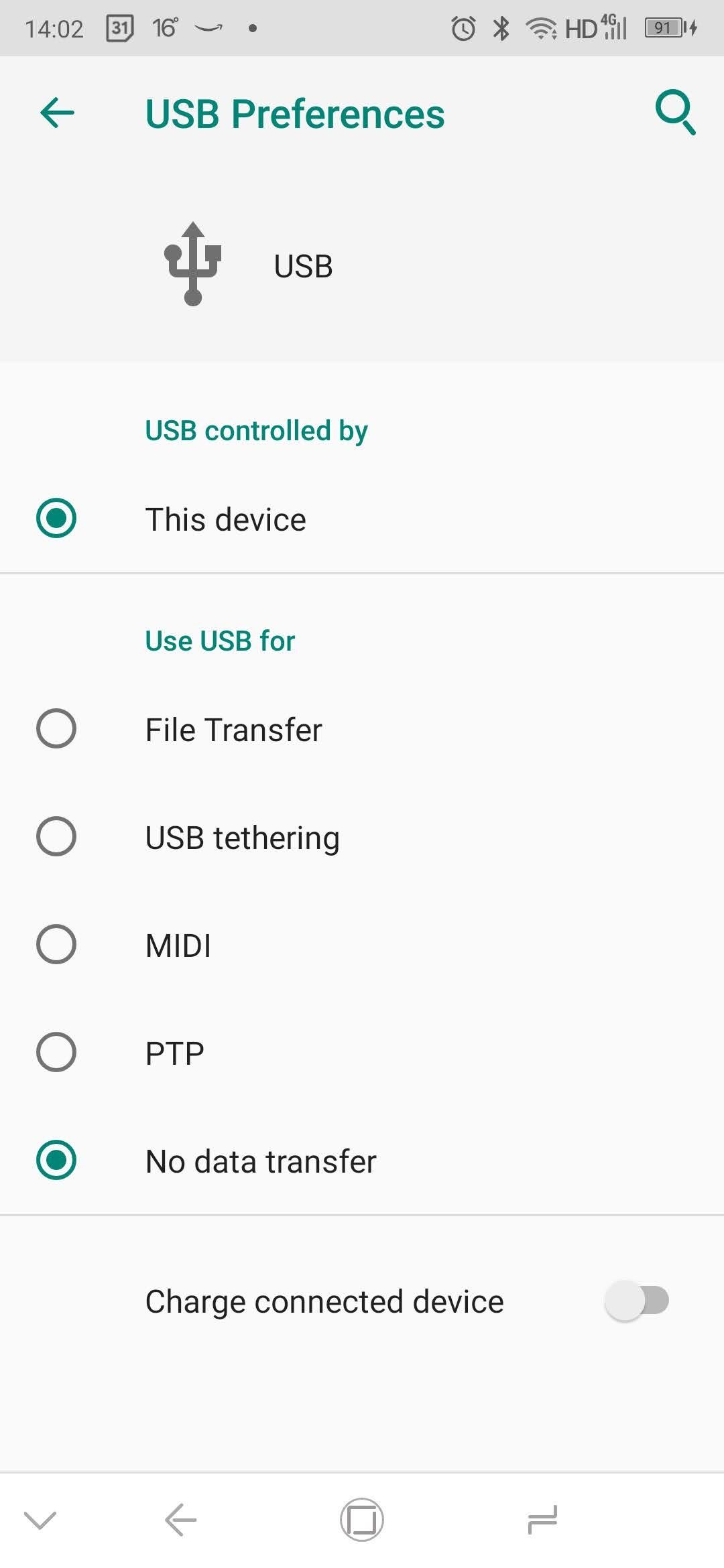
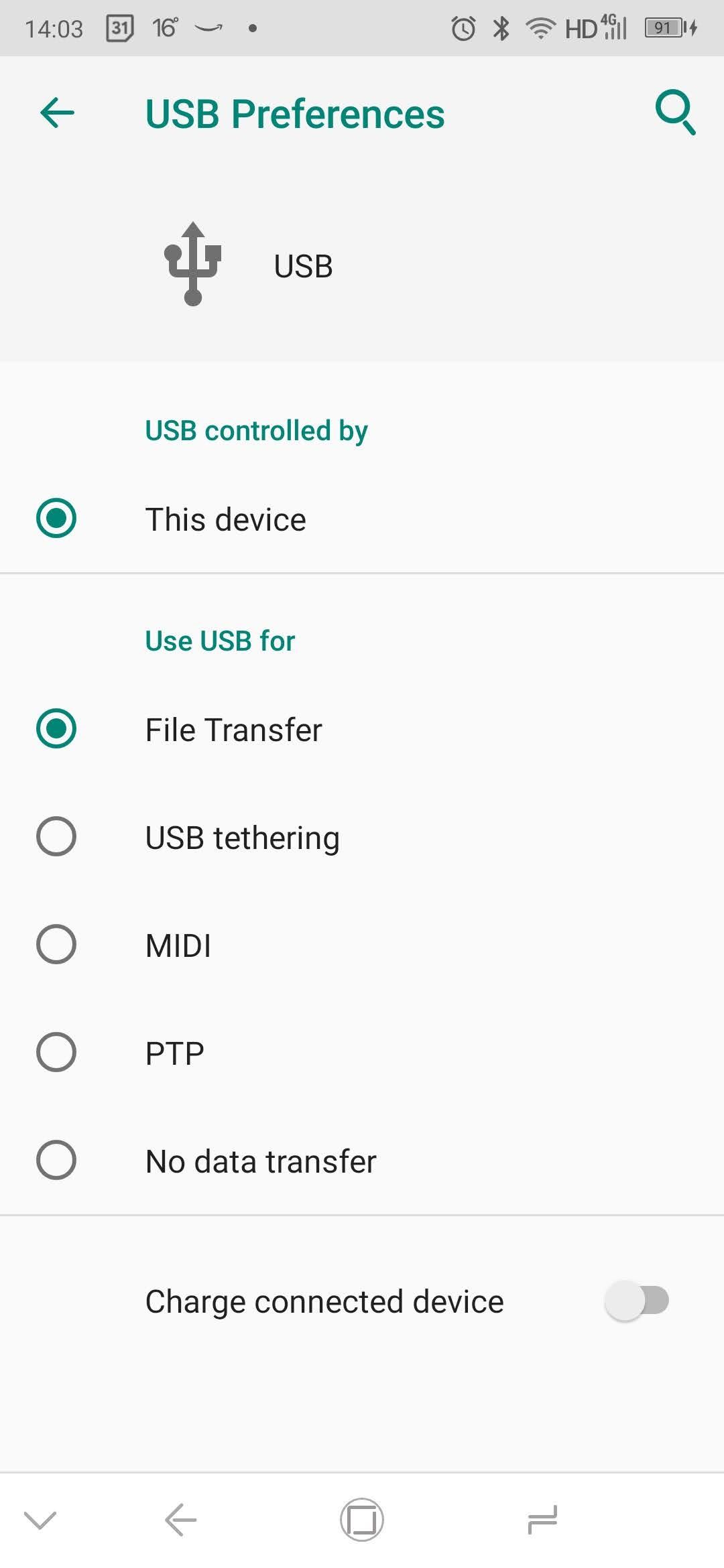
모든 TV에서 작동하는 것은 아니며, 경우에 따라 USB 포트는 펌웨어 업데이트 용도로만 사용될 수 있습니다.
USB 및 DeX를 사용하여 삼성 휴대폰을 TV에 연결하는 방법
삼성의 플래그십 휴대폰은 가장 인기 있는 안드로이드 기기 중 하나이며, TV 및 모니터 연결 기능을 갖추고 있습니다. 화면 미러링을 위해서는 USB-C-HDMI 케이블이 필요합니다.
삼성 갤럭시 S8/S8+/Note 8 이상(갤럭시 S21 시리즈 포함) 모델을 TV에 연결하려면, USB-C-HDMI 어댑터를 사용하면 됩니다. USB-C 수 단자를 삼성 갤럭시 기기의 USB-C 충전 포트에 연결하고, HDMI 케이블을 TV에 연결하면 됩니다.
삼성 갤럭시 S8, S9, Note 8/9 모델에는 DeX 기능도 포함되어 있습니다. DeX는 휴대폰과 데스크톱 환경의 경계를 허물어주는 기술로, 휴대폰에서 데스크톱 환경을 제공합니다. 기본적인 안드로이드 앱은 물론 휴대폰 갤러리까지 큰 화면에서 편리하게 이용할 수 있습니다.
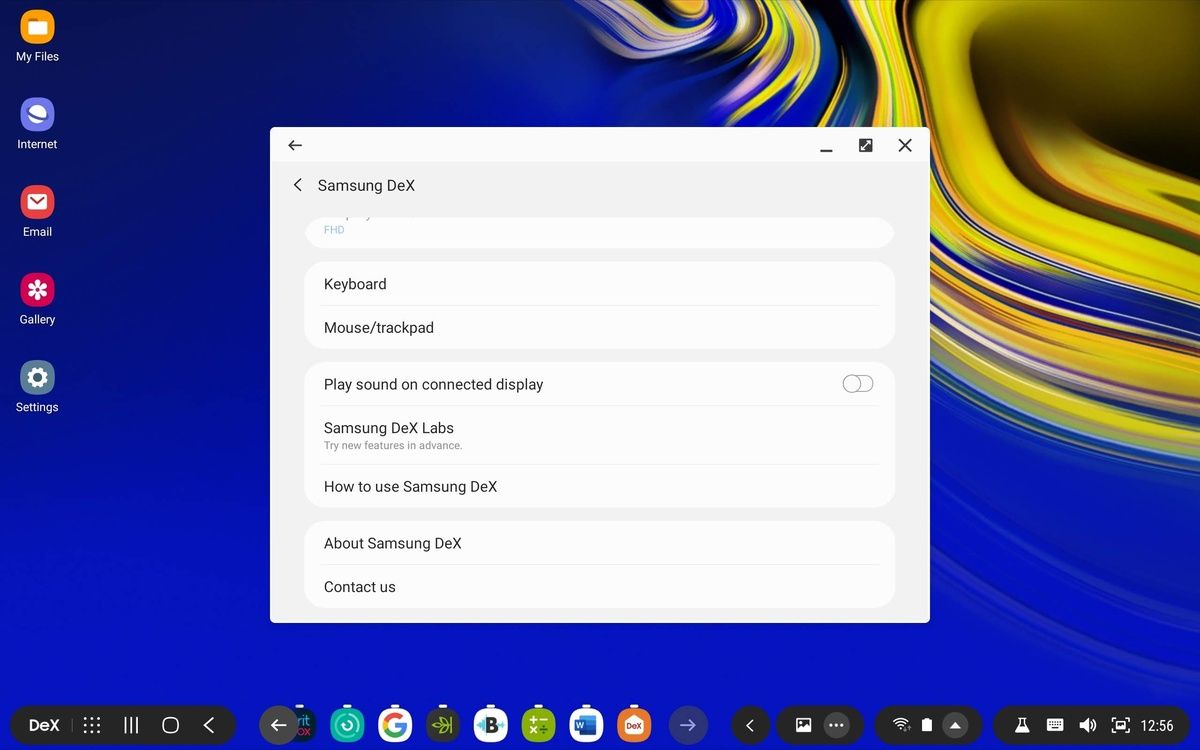
DeX는 삼성 고유의 기술이므로 DeX 지원 삼성 휴대폰을 TV에 연결하는 방식은 일반적인 연결 방법과는 다릅니다. DeX를 사용하려면 도킹 스테이션이 필요할 수도 있지만, 최근 출시된 갤럭시 노트 모델의 경우, USB-C-HDMI 케이블만으로도 DeX를 사용할 수 있어 더욱 편리합니다.
도크를 사용하는 경우에는 도크에 전원을 공급하고 장치를 충전하기 위해 전원 케이블이 필요합니다. 삼성 DeX를 통해 휴대폰을 PC처럼 사용하는 방법에 대한 자세한 정보는 관련 가이드에서 확인하실 수 있습니다.
USB를 이용한 휴대폰, 태블릿, TV 연결: 성공!
USB 케이블을 이용하여 휴대폰을 TV에 연결하는 방법을 알아두면 무선 연결이 불가능할 때 유용하게 활용할 수 있습니다. USB-TV 연결은 기기, 연결 유형, 디스플레이 입력에 따라 다르지만, 다행히도 설정 방법이 매우 간단합니다. 하지만 무선 캐스팅이 더 편리할 수 있다는 점을 기억해야 합니다.
안드로이드, 아이폰, 삼성 DeX 등 어떤 기기를 사용하든 휴대폰이나 태블릿을 TV에 연결하여 더 큰 화면으로 즐길 수 있는 다양한 방법이 있습니다.